С помощью диспетчера рисунков (Майкрософт) можно легко находить, просматривать и редактировать рисунки.
Примечание: Приложение Picture Manager не предоставляется в Office 2013 и более поздних версиях. В Windows 10 рекомендуется использовать приложение "фотографии", которое можно установить бесплатно из Microsoft Store в Windows.
Сочетания клавиш для рисунков
В области " Ярлыки рисунков " можно добавлять ярлыки для папок, которые содержат нужные изображения.
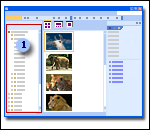
Просмотр
В области предварительного просмотра отображаются рисунки. Вы можете изменить способ отображения, выбирая параметры на панели инструментов представления .
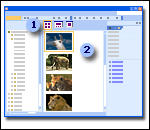
Редактирование рисунков
Область задач Редактирование рисунков — это расположение, в котором находятся инструменты редактирования, позволяющие вносить изменения в изображения.
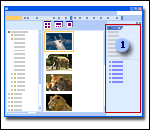
Параметры просмотра
В диспетчере рисунков есть три варианта просмотра изображений: эскиз, Диафильм и один рисунок. Наиболее подходящее представление зависит от того, сколько изображений нужно видеть одновременно и сколько подробностей нужно видеть для каждого изображения.
Thumbnail view В этом представлении отображаются миниатюры изображений из выбранных папок, чтобы можно было просматривать и работать с несколькими рисунками одновременно. Это представление лучше подходит для просмотра набора изображений, чтобы найти нужные изображения, а также применить одно и то же редактирование к нескольким рисункам одновременно.
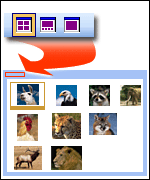
Примечание: В каждом из этих представлений вы можете использовать функцию "Масштаб" для увеличения изображения или просмотра большего количества рисунка с уменьшенным размером.
Filmstrip view Это сочетание представлений эскизов и отдельных изображений. Это представление лучше использовать, если необходимо изменить несколько рисунков, но при этом вам также нужно будет просмотреть сведения в процессе редактирования. Вместо отображения одной картинки за один раз вы можете отобразить несколько эскизов одновременно и быстро сосредоточиться на том, который вы хотите изменить.
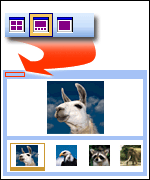
Примечание: В каждом из этих представлений вы можете использовать функцию "Масштаб" для увеличения изображения или просмотра большего количества рисунка с уменьшенным размером.
Представление одного рисунка В этом представлении один рисунок отображается в крупном масштабе. Это представление лучше использовать, если при редактировании нужно видеть детальные сведения.
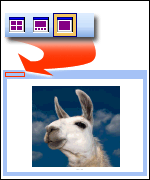
Примечание: В каждом из этих представлений вы можете использовать функцию "Масштаб" для увеличения изображения или просмотра большего количества рисунка с уменьшенным размером.










